So nutzen Sie Teams als Dashboard
Microsoft hat sich mit Teams einst zur Aufgabe gemacht, die (Zusammen-)Arbeit von Menschen zu vereinfachen. Das Tool ist in den vergangenen Jahren immer mächtiger und umfangreicher geworden. Umfangreiche Schnittstellen zu Drittanbieter-Plattformen und Werkzeugen machen Teams heute zur Schaltzentrale der täglichen Arbeit.
Was viele aber nicht wissen: Teams bietet die Möglichkeit, viele Apps in die Bereichsnavigation an der linken Fensterseite anzuheften, um sie für den Direktzugriff verfügbar zu machen.
Standardmäßig sind in dieser Bereichsnavigation nur wenige Elemente zu finden: Aktivität, Chat, Teams, Kalender, Anrufe und Dateien. Sie können sich mit wenigen Klicks aber viele weitere Apps dort hinlegen.
Klicken Sie dazu einfach auf die … unter den Standard-Elementen.
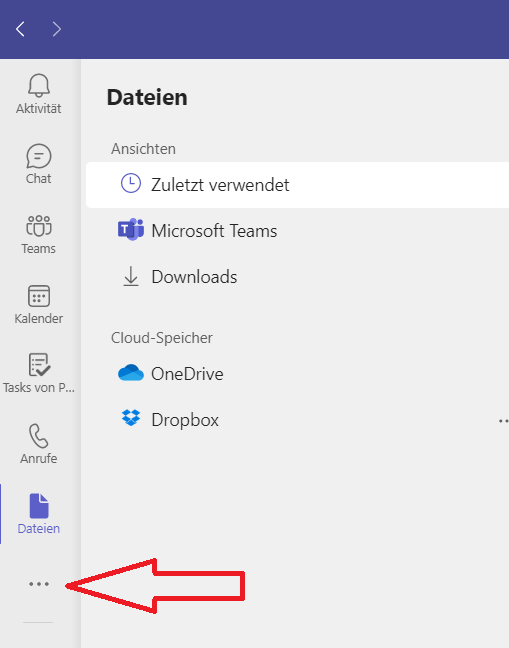
Es öffnet sich ein Fenster mit installierten und den zuletzt genutzten Apps.
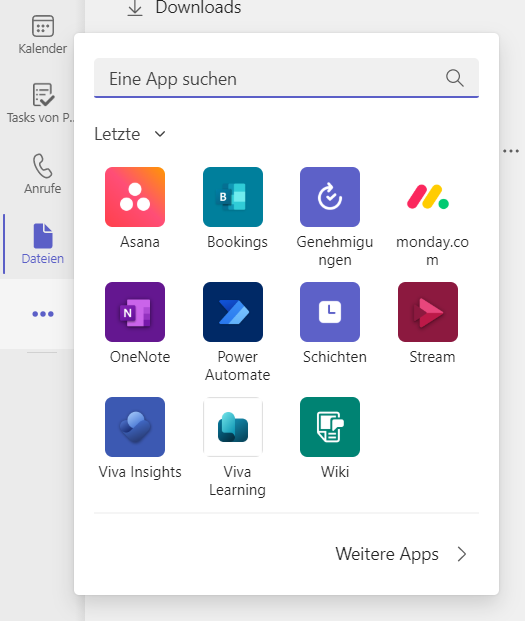
Über den Punkt „Weitere Apps“ gelangen Sie in die komplette App-Liste.
Apps anheften und lösen
Wenn Sie in diesem Fenster eine App mit der Maus auswählen und das Kontextmenü mit der rechten Maustaste betätigten, erscheint ein weiteres Menü. Wählen Sie hier die Option „Anheften“ und die App ist in die Bereichsnavigation eingefügt.
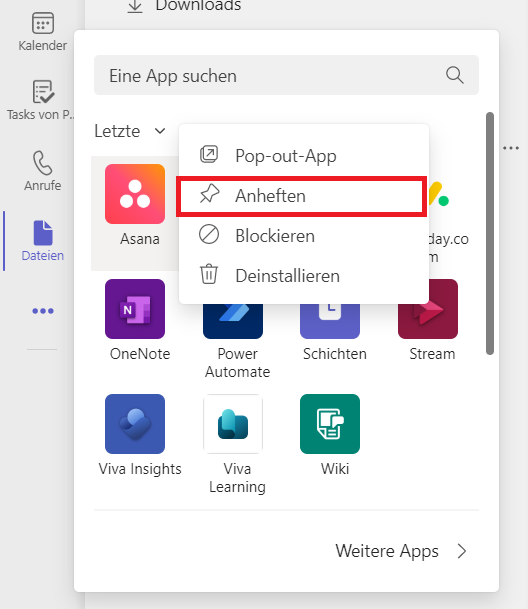
Dies können Sie so lange wiederholen, bis Sie alle gewünschten Apps dort eingefügt haben.
Wichtig: Sie könnten die Apps aus der Liste auch per Drag & Drop in die Bereichsnavigation ziehen. Das führt zum gleichen Effekt. Aber: Beim nächsten Öffnen von Teams wären die Apps alle wieder verschwunden.
Zum Lösen einer App aus der Bereichsnavigation klicken Sie die betreffende App an, aktivieren das Kontextmenü mit der rechten Maustaste und wählen „Lösen“.
Apps verschieben
Zum Verschieben von Apps in der Bereichsnavigation wählen Sie eine App aus, halten die linke Maustaste fest und ziehen die App an die gewünschte Stelle. So können Sie die Apps nach Ihren Wünschen sortieren.
Pop-out-App
Wenn Sie eine App als eigenes Fenster nutzen möchten, wählen Sie die Option „Pop-out-App“ aus dem Kontextmenü aus. Die App öffnet sich dann als eigenes Fenster.
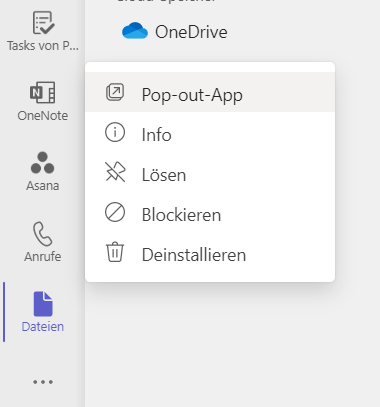



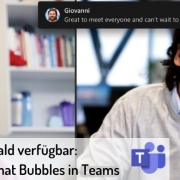

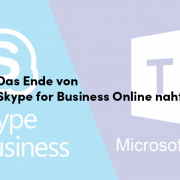
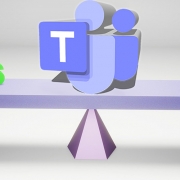

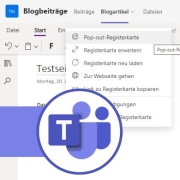







Trackbacks & Pingbacks
[…] Dashboard, um über Registerkarten in einem Team-Kanal Funktionalitäten anzudocken, die Microsoft Teams selbst nicht bietet. Das können sowohl Apps von Microsoft wie z.B. OneNote und Planner als auch Apps von anderen Anbietern wie z.B. Trello oder Asana. […]
[…] neuen Office-Apps in die Bereichsnavigation anzuheften, gehen Sie genauso vor, wie ich es Ihnen im Blogartikel vom 1. Juni erklärt […]
Hinterlasse einen Kommentar
An der Diskussion beteiligen?Hinterlasse uns deinen Kommentar!